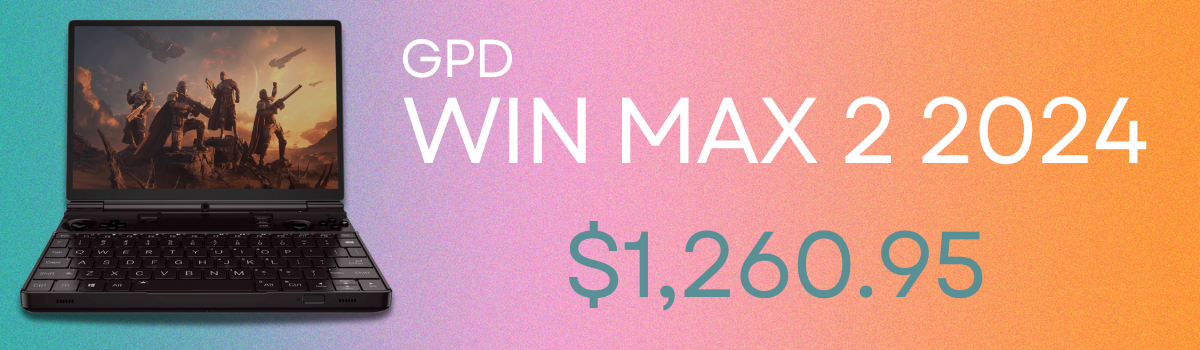Af og til kan joystickene på enheder som controllere eller håndholdte pc’er miste deres kalibrering og give forkerte eller unøjagtige input. Denne vejledning viser dig trin for trin, hvordan du installerer den nødvendige software og kalibrerer din GPD WIN 4 og alle andre GPD-håndholdte enheder, samt hvordan du får den nyeste firmware. Men først skal vi installere noget software, som vi får brug for undervejs.
Denne vejledning fungerer med:
- GPD WIN 4
- GPD WIN Max 2
- GPD WIN 3
- GPD WIN Max
- Alle andre GPD håndholdte konsoller
Download af kalibreringsværktøj + WinRAR
Vi skal starte med at downloade WinRAR, et program, der kan komprimere og dekomprimere filer, især RAR-filer. Du kan downloade den fra linket her. Du skal ikke bekymre dig om at betale for det, bare download den gratis version.
Når det hele er installeret, kan vi downloade kalibreringssoftwaren fra GPD. Du kan downloade det direkte fra dem, selvom vi har oplevet, at deres hjemmeside til tider er en smule upålidelig, så vi har inkluderet vores eget downloadlink, du kan finde dem begge nedenfor. I skrivende stund indeholder de begge den nyeste version af softwaren, men vi anbefaler, at du prøver GPD-versionen først, og vi vil også have instruktioner om, hvordan du gør det.
- GPD: www.gpd.hk/filedownload/89292
- DroiX: Produkter – GamePad+Test+Calibration+Tool+V1.02.rar – Alle dokumenter (sharepoint.com)
Hvis du vil downloade kalibreringssoftwaren fra GPD, skal du følge linket, som fører dig til en bekræftelsesside, hvor du bliver bedt om at indtaste de viste tal. Det vil se sådan ud:

Når du trykker ‘OK’, kommer du til en side, som automatisk downloader filen. Nogle browsere markerer fejlagtigt filen som farlig. Fortsæt download, når du bliver bedt om det. Dette er forskelligt for hver browser, vi brugte Edge.


Når filen er downloadet, uanset om det er fra GPD eller DroiX, skal du finde det sted, hvor du downloadede den, og dobbeltklikke for at åbne den i WinRAR. Du finder kalibreringssoftwaren i filen, dobbeltklik på den for at køre.
GPD-kalibrering
To vinduer åbnes, og de ser sådan ud.

Softwaren er på kinesisk. Vi har oversat skærmbillederne nedenfor, som beskriver processen i to trin. Appen åbnes på denne måde:

Tryk på den hvide knap i bunden for at starte kalibreringen.
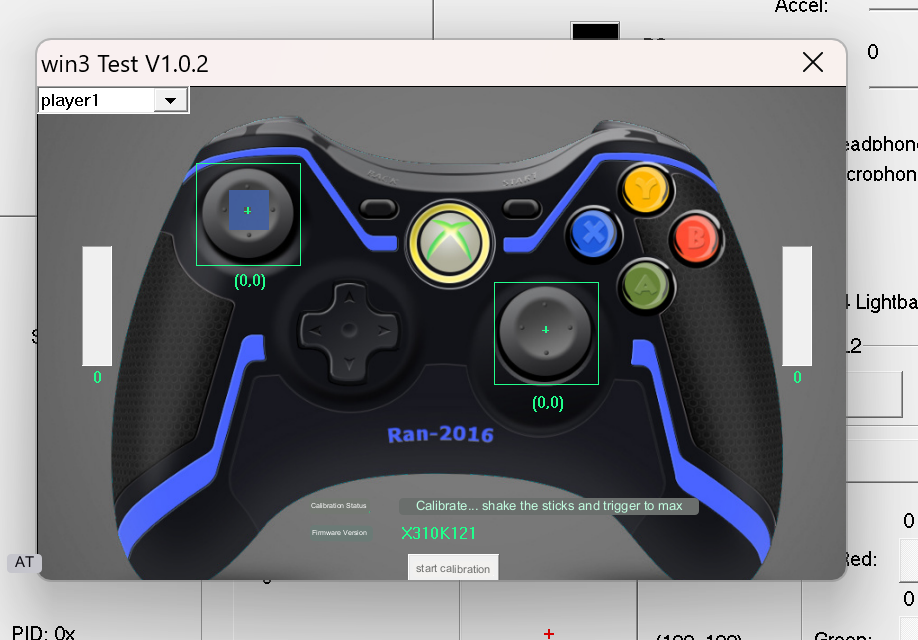
Når teksten Calibration Status ændres, beder den dig om at skubbe joystickene helt ud til kanten og dreje dem konstant, mens du trykker på de to udløsere på bagsiden. Når du trykker på udløseren, kan enheden vibrere. Alle handlinger vil blive afspejlet på skærmen.
Bliv ved med at gøre dette, indtil beskeden ændres. Den vil læse, som den gjorde før.

Nu har du kalibreret din controller og kan gå i gang med at spille!
Windows-kallibrering
Hvis ovenstående metode ikke virker, er der en kalibreringsmetode indbygget i Windows, som er beskrevet nedenfor.
For at kalibrere i Windows skal vi først åbne Windows Run, hvis du har et tastatur tilsluttet, kan dette gøres ved at trykke på Windows+R, hvis ikke, skal du åbne startmenuen og søge efter ‘Run’.

Når den er åben, skal du skrive joy.cpl og klikke på ‘OK’.

Det åbner dette vindue, Windows vil se din controller som en XBOX 360-controller, det er okay.

Klik på ‘Egenskaber’. Det vil åbne denne skærm.

Du kan bruge den til at teste din controller.
- Z-aksen er udløserknapperne
- X Rotation er højre joysticks vandrette bevægelse.
- Y-rotation er højre joysticks lodrette bevægelse.
- X Axis / Y Axis er venstre joysticks bevægelser.
- Pointen med videohatten er D-pad’et
- Knapperne er alle knapperne på din enhed: A, B, X, Y, LB, RB, LS, RS, LC og RC. De lyser op, når man trykker på dem.
Hvis de alle fungerer fint, er der gode chancer for, at du ikke behøver at kalibrere din enhed. Men hvis du gør, skal du klikke over på ‘Indstillinger’, og du vil se dette skærmbillede.

Klik på “Calibrate” for at blive ført gennem kalibreringsprocessen.

Gennemgå processen ved at følge instruktionerne for at kalibrere din controller. Når du er færdig, bliver du ført tilbage til siden Indstillinger, og du kan gå over til siden Test for at se, hvordan dit arbejde er gået. Hvis du er utilfreds, skal du gå tilbage til Indstillinger og klikke på ‘Gendan standard’. Hvis du er, kan du fortsætte og bruge din nykalibrerede controller.
Gamepad-Tester.com
Gamepad Tester er en velkendt hjemmeside i community’et, som tilbyder en nem og tilgængelig måde at teste dine gamepad-controllere på. Den tilbyder endda flere og mere dybdegående oplysninger end Windows. Gå ind på siden. Du vil blive mødt af denne skærm.

Tryk på en vilkårlig knap for at starte, og testgrænsefladen indlæses.
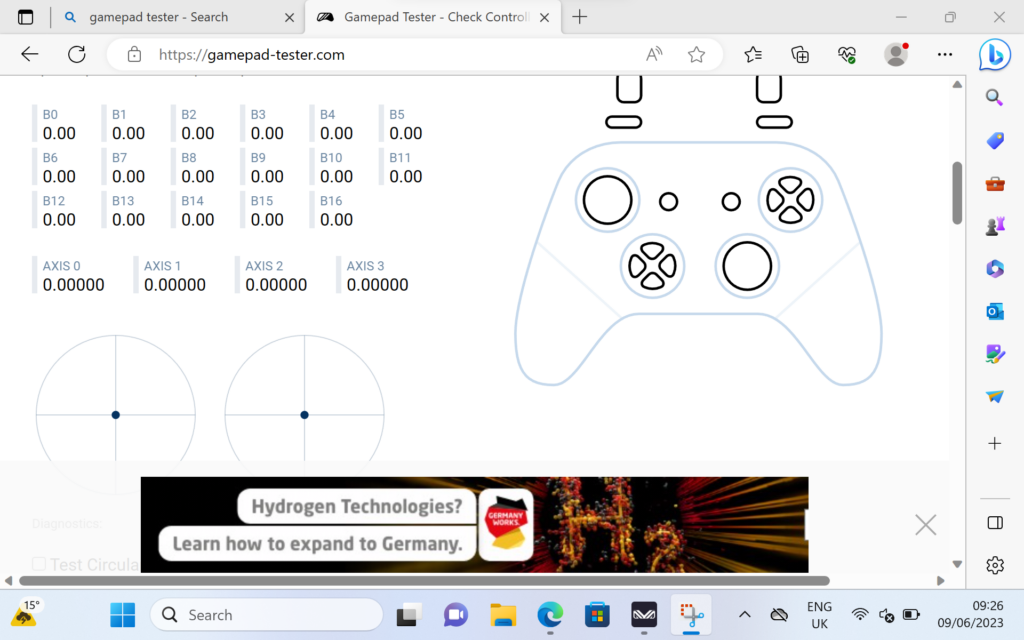
Herfra kan du se præcis den vinkel og kraft, som joysticks, triggere og knapper bliver registreret med. Med disse oplysninger kan du finde fejl og kalibrere din enhed korrekt.
Værktøj til opdatering af firmware
For at opdatere din GPD-firmware skal du downloade dette firmwareopdateringsværktøj her. Det kan blive registreret som usikkert, men det er okay, fortsæt med at downloade, og når det er gjort, skal du åbne .exe-filen.
Når den er åben, kan din enhed vibrere, mens den tjekker din firmware og henter den nyeste fra serveren. Du vil se et skærmbillede som dette:
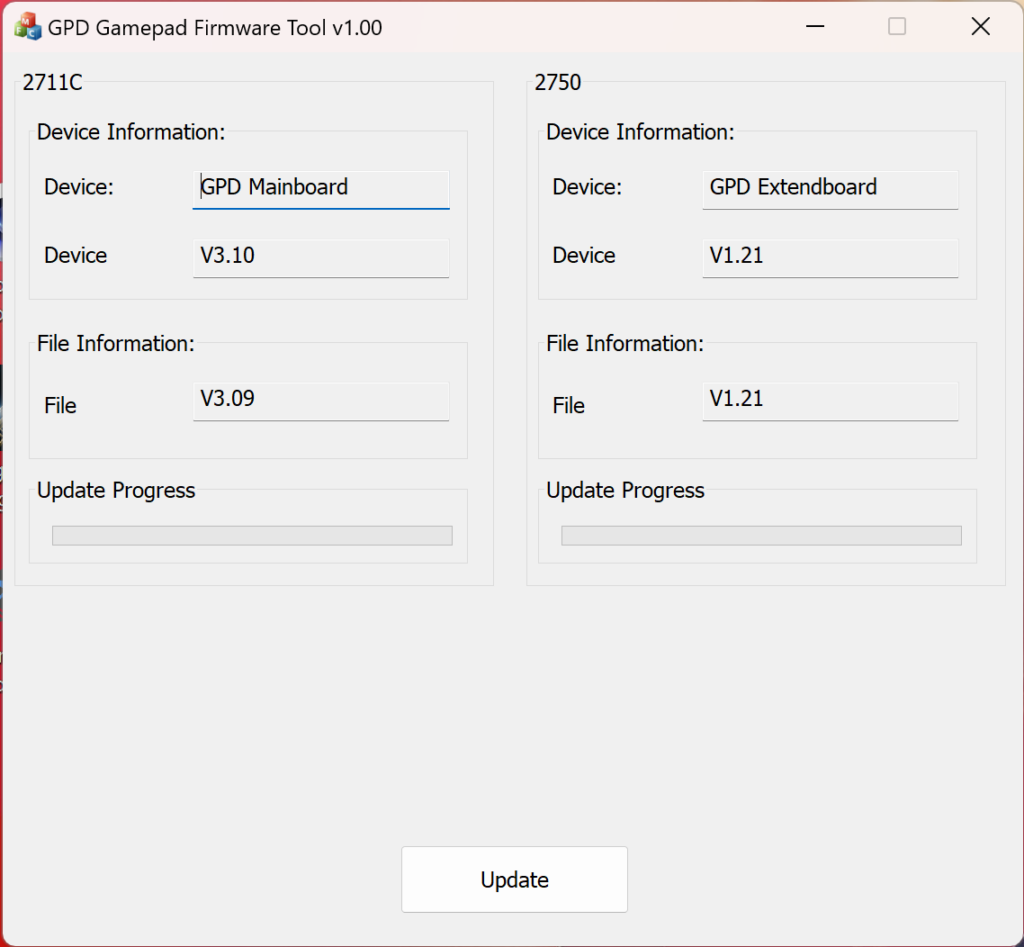
Hvis firmwaren under ‘File Information’ er højere end den under ‘Device Information’, skal du klikke på Update for at opdatere. Hvis ikke, behøver du sandsynligvis ikke gøre det, da du allerede har den nyeste version. Det er virkelig så nemt som det.
Hvis du vil vide mere om dine GPD-håndholdte enheder, kan du tjekke vores hjemmeside her.
Hvis du vil vide mere om vores andre tilbud og produkter, kan du se andre artikler i Knowledge Base her